以前にiOS 4にアップデートでカレンダーの予定が消えた!(解決した!)というエントリーを書きましたが、7月1日にAppleのサポートページにこんな内容がアップされてました。
私の書いた解決法ではダメだった方は、上記を試してみると良いかもしれません。
上のリンク先の解決方法を読んでみると「同期リクエストのレスポンスを待機する時間を長くする」ということなので、同期に想定以上に時間がかかってしまうことが問題で、その問題自体は解決させれていないのでは?と思いますが、どうなんでしょう…。
以前にiOS 4にアップデートでカレンダーの予定が消えた!(解決した!)というエントリーを書きましたが、7月1日にAppleのサポートページにこんな内容がアップされてました。
私の書いた解決法ではダメだった方は、上記を試してみると良いかもしれません。
上のリンク先の解決方法を読んでみると「同期リクエストのレスポンスを待機する時間を長くする」ということなので、同期に想定以上に時間がかかってしまうことが問題で、その問題自体は解決させれていないのでは?と思いますが、どうなんでしょう…。
投稿情報: 18:56 カテゴリー: トラブル | 個別ページ | コメント (2) | トラックバック (0)
Diggする
| del.icio.us に保存
| ![]()

なんだか色々とありますが、バグとか見つけるとむしろ楽しくなってしまう性分の私…。
これは特に解決方法は見つかってなくて、たぶんApple側がすぐ修正するんじゃないかと思いますが、記録ということで書いておきます。
今の時期、iOS 4に合わせてたくさんのアプリがアップデートしてますよね。
今日、iPhoneのApp storeアプリを起動してみると27個ものアプリが更新されていたので、そのまま「すべてアップデート」をタップしました。
すると、いつものようにiTunesパスワードを聞かれた後、iTunesの利用規約への同意を求められました。大きいアップデートがあったときなどに時々ありますよね。
あと、いつも出てくる「17歳以下の子どもに不適切な…」といったアラートもOKをタップして、しばし待ち、そろそろ終わったかなー、と画面を見てみると、なんか変。
ホーム画面1枚目はよく使うアプリを画面いっぱいに並べていたのに、4つのアプリが消えて1番下の列がぽっかり空いている…。
消えたのは、更新対象だったアプリでした。
更新のかかったアプリはどこにいったかというと、2ページ目から8ページ目の各1番下の列にアプリ名順に並んでおりました。
フォルダの中にあったアプリも外に出て、きれいに一番下の列にw
使い易い並びにしていたのに台無しですよー。
フォルダ機能はちょっと試してみる程度にしか使ってなかったので、あまりダメージ大きくありませんでしたが、昨日頑張って整理した人などは、こうなったらショックですよね。
この後、iTunesで全部並べ直して同期しました。
で、また別のアプリの更新があったのでもう一度iPhoneで「すべてアップデート」をしてみたら、今度は並びは崩れませんでした。
iOS 4にした直後だけなのか、iTunesの利用規約に同意した時だけなのか、はたまたアップデート対象のアプリの数が多いときにそうなるのか、よく分かりません。
とりあえず、iOS 4にしたらアプリのフォルダ分けをがんばる前に、一度アプリのアップデートをやっておいた方がよいかもしれません。
投稿情報: 12:25 カテゴリー: トラブル | 個別ページ | コメント (0) | トラックバック (0)
Diggする
| del.icio.us に保存
| ![]()

あ、ちなみに昨日ちょっと書いた、メールの「削除」ボタンが「アーカイブ」ボタンになってる、という問題は、今日もう一度iTunesで同期したら「削除」ボタンに戻ってました! やっぱり表記ミスだったのかなーw
それとは別に、メール送信でプチトラブルがありました。
今回のアップデートで複数のメールアカウントの管理がしやすいようになった影響か、以前に設定していたメールのデフォルトアカウントが勝手に変わってしまっていたのです。
私は、メールはgmailを使っていてi.softbankのメールアドレスはまったく使っていないのですが、なんとなくそちらのアカウントもiPhoneには設定しているという状況です。
なので、当然iPhoneの「設定>メール / 連絡先 / カレンダー」メニュー内で設定するデフォルトアカウントはgmailのアカウントにしていました。
(そうしておくと、カメラロールから写真を選んでメール送信するときなど、メールアプリ以外のアプリからメールを送信するときのアカウントがgmailになります)
ところがiOS 4にアップデート後、カメラロールの写真を添付して自分宛にメールしてみたのですが、それが届かないので変化に気づきました。
iPhoneの方のメールを見てみると、「メールボックス」の画面に未送信のメールがある時だけ表示される「送信」ボックスの表示が。
これを開いて再送信しようとすると、「メールを送信できません」というエラーメッセージが表示されます。
「"SMTP:●●●●●●@smtp.softbank.jp"のパスワードが指定されていません。」ということで、つまり、私はいつもどおりgmailのアカウントでメール送信しているつもりがi.softbankのアカウントで送ろうとしていて、その設定がうまくいっていないためにエラーになったようなのです。
メールの差出人を選択し直して再送したらOKでした(メールの「差出人」のところを長押ししていると「CC」「BCC」欄が表示されるので、再度「差出人」をタップすると、設定しているアカウントのリストから好きなものを選択できます)。
設定の方は、「設定>メール / 連絡先 / カレンダー」より、メールの色々な設定項目の一番下にある「デフォルトアカウント」を開いてチェックを付け直せばOKです。
私の場合、なぜだかi.softbankのSMTP設定がおかしかったようなのでエラーになって気づきましたが、もしかしたら気づかないうちに意図しないアカウントでメール送信してしまっている人もいるかもしれません。
「デフォルトアカウント」設定をもう一度見直してみることをおすすめします。
投稿情報: 11:48 カテゴリー: Khow how/Tips, トラブル | 個別ページ | コメント (2) | トラックバック (0)
Diggする
| del.icio.us に保存
| ![]()

待ちにまったOSのアップデート、配布開始は今日の未明だったようですね。
今朝から私のiPhone 3Gのアップデートを始めたのですが、iPhoneとiTuneの接続をはずせるまでに2時間半もかかりました!
いったん終わったかと思いきや、iPhoneの画面には「工場出荷状態に戻しました」的なメッセージが出て、ホーム画面を見てみると例のiOS 4の水玉の壁紙にiPhone購入時に最初から入っているアイコンがいくつか並んでいる(その他の私がダウンロードしたアプリは一切なし)。
「えええーっ! データ全部消えた!?」と青ざめていたら、自動的に「復元」が始まりました。
今回のアップデートはいったんまっさらな状態にしてから前のデータを戻すようにプログラムされているのかしら。それならそうと、最初から言ってくれ。心臓に悪い…。
そんなこんなで復元して同期して、と全部自動で進んだんですが、やたら時間がかかるのでかなり心配になり、やっと終わったときは真っ先に「連絡先」と「メール」と「カレンダー」に問題がないか調べました(これらがちゃんと動いてないと、家の外に出かけられない ><)
そしたらなんと、カレンダーが空っぽなんです!
Google SyncとExchangeという機能を使ってGoogleカレンダーをiPhoneに同期していたのですが、カレンダーの画面の左上の「カレンダー」をタップして表示しているカレンダーの種類を見てみると、 「iPhone上:予定表」(元々iPhoneに付いているカレンダー)と「その他:誕生日」というものしか表示されていない。(本来は、ここに「Google」という表示が出るはず)
慌ててぐぐってみると、Twitterではそのトラブルに付いてつぶやいている人が多数いる模様。
こんなページにたどり着きましたよ。
Ceron.jp - iPhone3GSにiOS4をインストールでGmailのExchangeが正常動作しない件 - Rossum’s children
で、このページのリンク先を見ると、「復元」で「工場出荷状態」に戻したら解決したそう。
うーん、もう一度工場出荷状態に戻して同期するのは気が進まないなぁ…。
ということで、上記の記事も参考にさせてもらいつつ、以下のことを試してみたら回復できました!
どれが必要なことだったのかは分かりません。これからやってみる人は1と3だけでもいいのかもしれません。
これで解決です。
ちなみに、カレンダーより先に気づいたのが、メール画面の変化。
今までメールの一覧画面で各メールの行でフリック(指を横にすべらせる)すると「削除」ボタンが出ていて、結構愛用していたのですが、今はこれが「アーカイブ」ボタンになっている。
??と思って、右上の「編集」を押してみると、画面下のボタンは「アーカイブ」と「移動」になっている。それって、言葉としては同じ意味よね? これだと削除するボタンが存在しないことに?
「アーカイブ」というボタンにはゴミ箱の絵が付いているから、日本語化したときのミスなのかしら。実験してみたら、赤い「アーカイブ」ボタンをタップするとどこのフォルダに入れるかは聞かれないで受信ボックスから消えます。だからたぶん削除なのでしょう。メールの操作に注意!ですね。
そんなこんなでバタバタしまして、iOS 4の良さについてはこれから堪能したいと思います。
投稿情報: 12:11 カテゴリー: スケジュール・ToDo管理, トラブル | 個別ページ | コメント (10) | トラックバック (0)
Diggする
| del.icio.us に保存
| ![]()

iPhoneの画面が破裂して顔面に怪我、という事件が起きているようですね。
iPhone画面が破裂 仏で少年がけが - MSN産経ニュース
この記事に寄れば、仏のパリジャン紙が
「同様の事故が日本や米国、英国でも起きたと伝えた」
とありますが、アップルジャパンは、日本ではそういう情報は入ってないとコメント出したようです。
iPhone:破裂報道 アップル「日本での情報はない」 - 毎日jp(毎日新聞)
このニュースを聞いて、先日私のiPhone 3Gが見せた不審な動きのことを思い出しました。
iPhoneのアラームで目を覚ますため、いつもiPhoneをACアダプタにつないだ状態でiPhoneを枕元において寝ています。
通常、朝にはフル充電状態になっているものですが、先日はアラームを止めようとiPhoneの画面を見ると、「バッテリー残量が少なくなっています」という表示が出てました。
画面右上の残量表示は緑ではなく赤の状態。
そもそもACアダプタにつないでいる状態なので、普通は電池の中が緑でも赤でもなく充電中の稲妻または充電完了のコンセントのマークのはずなんだけど・・・。
アダプタの接続が悪かったのかしら、と差しなおしてみても、「バッテリー残量が・・・」のメッセージが出るばかり。
その上、iPhone本体がやたら熱いんで、なんか爆発したりしたらどうしよう・・・、寝ぼけつつ焦りつつ、結局のところ、一度電源オフにして再起動したら普通に充電が始まり、それ以降は同じような事態は発生していません。
不思議なのは、充電ができない状態になっていたことに加えて、一晩で急激にバッテリーが減っていたこと。
普段は夜寝る前でも70%くらいは残っていて、その日もそんな感じだったと思うのです。
で、充電ができてなかったにしてもただ置いておくだけで一気に20%以下に減ったり、本体が熱くなったりするのは理由が分からない。
バックグラウンドで何か動いていたのかな、と思って「Memory info」というアプリで調べてみても特におかしなことはなかったし。
あえていつもと違うことといったら、その夜は熱帯夜だったということくらい(高温環境は良くないって、アップルさんも言ってます。→ アップル リチウムイオンバッテリーのページ 右側の「ホットなヒント」参照)
放っておいたら爆発するんじゃ!?ってくらい扱ったうちのiPhoneですが、その後は特に問題ありません。
何かあったらとりあえず再起動です!
投稿情報: 15:27 カテゴリー: トラブル | 個別ページ | コメント (0) | トラックバック (0)
Diggする
| del.icio.us に保存
| ![]()

今朝目を覚まし、アラーム音を止めようとiPhoneを手に取ると何か違和感が…。
普段だとアラームの表示がされている画面が今日は真っ黒なのです。
あれー?と思いつつ、表示されてないとアラームを止めることができないので、とりあえずホームボタンを押すのですが反応なし。
ここでちょっと焦ってきました。
右上のスリープボタンを押しても反応なし。その間アラーム音はなり続けます(たまたま激しいバルカンミュージックとかではなく、iPhoneに元々入ってる「ハープ」を選んでたのが不幸中の幸い)。
結局、ホームボタンとスリープボタンの同時長押しで再起動して解決しました。
その後、iPhoneの動作がおかしなこともなくてほっとしているのですが、不具合の予兆でないことを祈ります(>_<)
投稿情報: 06:49 カテゴリー: トラブル | 個別ページ | コメント (0) | トラックバック (1)
Diggする
| del.icio.us に保存
| ![]()

2度目の交換後の我がiPhoneですが、とっても快適に動いてくれています。
交換した日は仕事いつもと違うところを移動していたので分からなかったのですが、翌日の通勤時にそれまでだったら絶対通信不能になっていた駅も含めて、ずーっと途切れることなくネット接続できました♪
最近外では接続できないことがあまりにも多くて、以前はあまりやらなかったゲームアプリに手を出すようになっていたのですが、これからはまた、もっぱらネット端末として利用していくことになりそうです。
投稿情報: 23:07 カテゴリー: トラブル | 個別ページ | コメント (0) | トラックバック (0)
Diggする
| del.icio.us に保存
| ![]()

本体を交換するとiphoneは初期状態でわたされるのですが、自分のiTunesにバックアップが取れていれば、データやアプリなど、交換前の状態に復帰できます(ただしHOME画面上のアイコンの並び方は再現されずバラバラになりました)。
ですが、今回はこの作業がなかなか手間でした。
元凶は、お店で渡された本体のソフトウェアのバージョンが最新でなく2.0であることにあります。
新しい本体をiTunesにつなぐと、新しいiphoneとして登録するか、今までの登録情報と同期するか選択するか面が出るので、当然後者をえらぶわけですが、そうするとiPhone側のバージョンが低いために同期できないというエラーが出ます。
たぶん、ダウンロードしたアプリの中にバージョン2.0では動かないものがあるのでしょう。
結局以下のような手順をふむことになりました。
1.iTunesに接続し、新しいiPhoneとして登録する。
仮に、元々登録していたのが「eriのiPhone」、新しく登録するのが「eriのiPhone2」とします。
2.iPhoneを2.1にバージョンアップするか聞かれるので、バージョンアップを選択します。
(この後、「eriのiPhone」の内容を同期したいが、iPhoneをiTunesにつなぐと自動的に「eriのiPhone2」と同期すること
になっちゃうのをどうしたらいいのかわからず、しばし途方にくれる。解決方法は以下の通り)
3.ふたたびiPhoneをiTunesにつないで、「復元」を行う。
→これで、「eriのiPhone2」といった名前が付けられる前の状態に。
4.復元が終わると、新しいiPhoneとして登録するのか、既存の登録内容と同期するのかを選ぶ画面になるので、ここで元の「eriのiPhone」を選択して同期します。
これでやっと、バックアップしてあった情報が同期され、以前と同じように利用できるようになります!
投稿情報: 01:44 カテゴリー: トラブル | 個別ページ | コメント (2) | トラックバック (0)
Diggする
| del.icio.us に保存
| ![]()

先日書いた「パケット通信ができません」エラーですが、USIMのつけ直しや
復元をやってみても改善せず。
普段ほとんどメールやWebを閲覧するためにしか通信しなかったので気づかなかったのですが、通話しようとしても途中で切れちゃう始末。
これじゃ、ネット端末としても電話としても、使いたい時に使えずストレスがたまってしかたない!というわけで、再びApple Storeに行ってきました。
スタッフの人に症状を説明するときに、実は一か月前にもここで交換したんですが…という前置きを付けたのがよくなかったのか、どうやらすぐに交換したがるクレーマーのように思われたふしがあり、今回はあまり感じよい対応をとってもらえませんでした。
わたしとしては、お店の中でエラーになる状態が再現するかどうかが心配だったのですが、スタッフさんは私の話を聞いただけで「そういうことはよくあるみたいですよ」と言って、実機を確認しようともしませんでした。
あっさりと、「お客様がハードの問題だと思われるなら、交換しますよ」とのこと。それで改善するかどうかは分からないですよ、というくちぶりでしたが、もちろん交換してもらいました。
こうやって今私の手には3台目のiphoneが。
まだ数時間ですが電車の中でも使ってみて、今のところ問題なく動いてます(^◇^)
投稿情報: 00:35 カテゴリー: トラブル | 個別ページ | コメント (2) | トラックバック (0)
Diggする
| del.icio.us に保存
| ![]()

先週本体を交換してから、問題なく順調!と書きたいところですが、最近は別のトラブルに悩まされています。
WiFi通信ができない場所でSafariやメールを起動すると、「パケット通信が利用できません」というエラーが出ます。
Safariの場合はさらに、「ページを開けません。インターネットに接続していません。」と出ます。
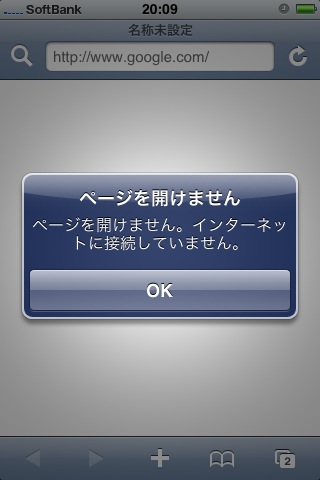
投稿情報: 20:31 カテゴリー: トラブル | 個別ページ | コメント (0) | トラックバック (0)
Diggする
| del.icio.us に保存
| ![]()

最近のコメント